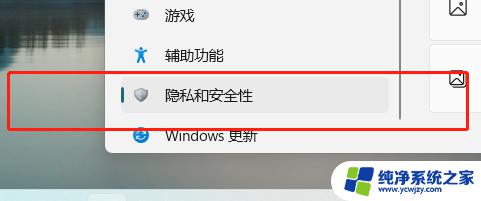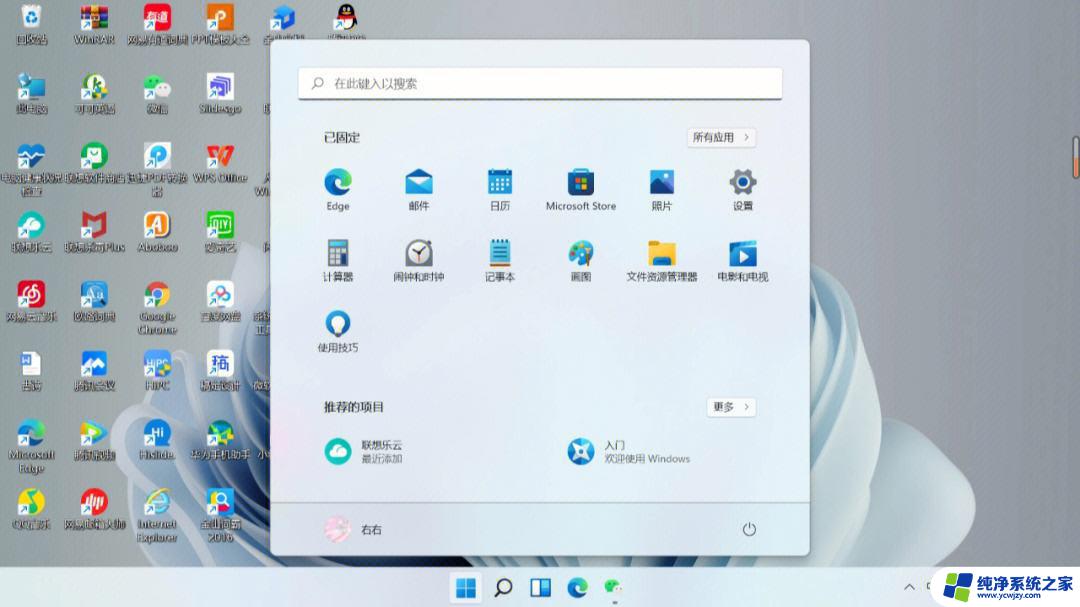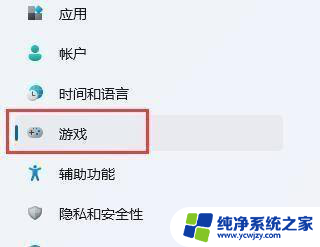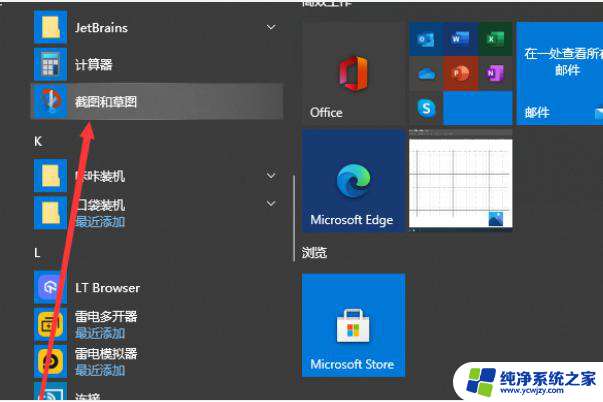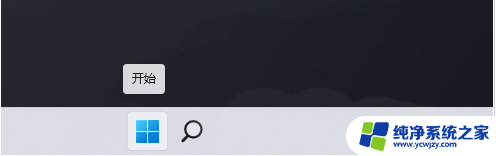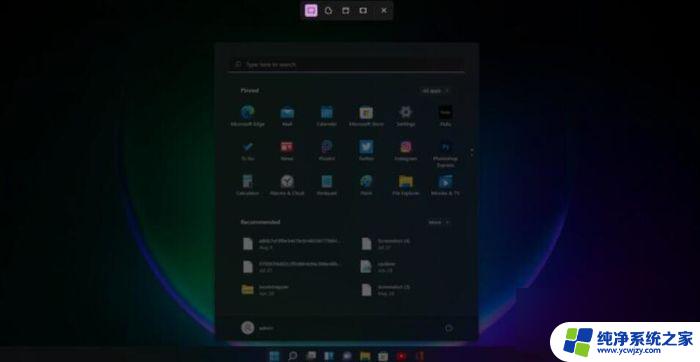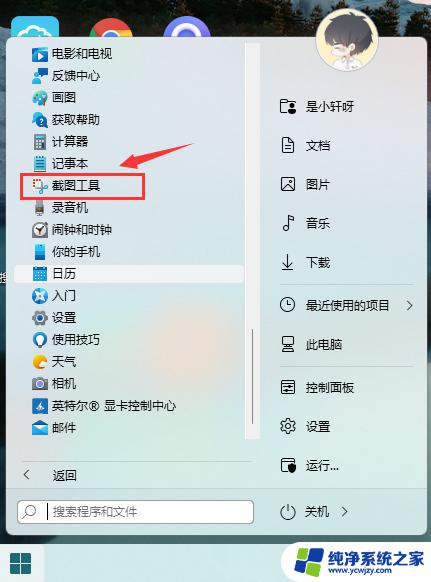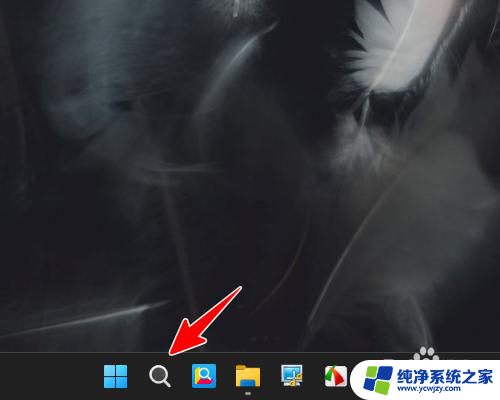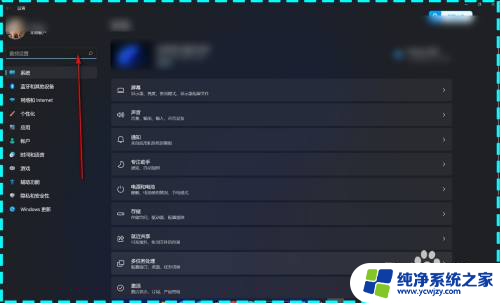win11屏幕截图在哪 Win11屏幕截图开启方法
更新时间:2024-03-06 12:46:37作者:yang
Win11作为微软最新发布的操作系统,引起了广大用户的关注和热议,其中屏幕截图功能更是备受关注。许多用户却纷纷困惑于Win11屏幕截图在哪以及如何开启的问题。针对这一问题,本文将为大家详细介绍Win11屏幕截图的位置和开启方法,帮助大家轻松掌握这一实用功能。无论是想要捕捉屏幕上的精彩瞬间,还是需要截取重要信息进行保存,Win11的屏幕截图功能无疑能够满足用户的各种需求。接下来我们一起来探索Win11屏幕截图的奥秘吧!
方法如下:
1.打开开始菜单,点击所有应用。
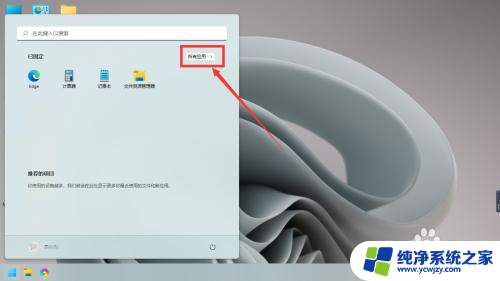
2.找到设置,点击进入。
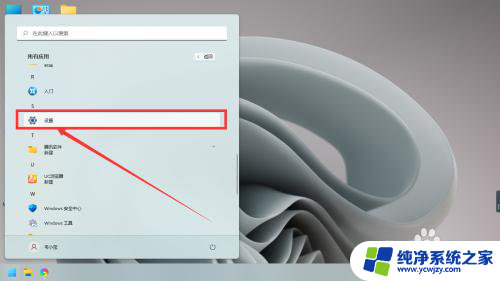
3.点击左下方的隐私与安全性。
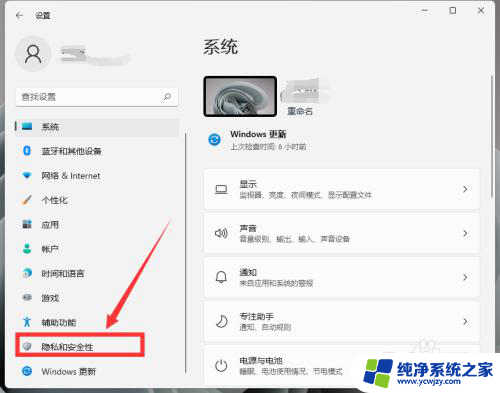
4.鼠标下滑,找到屏幕截图边框。屏幕截图和应用,即可选择开启截图设置。
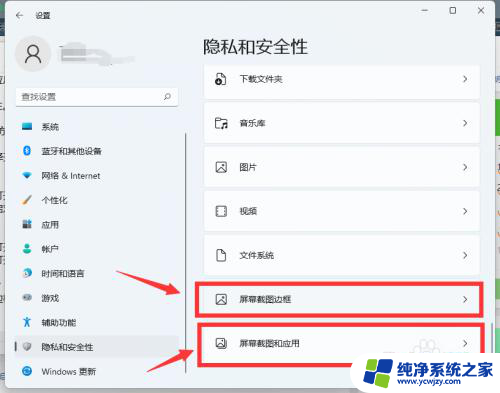
以上就是Win11屏幕截图在哪里的全部内容,如果你遇到了相同的问题,可以参考本文中介绍的步骤来进行修复,希望能对大家有所帮助。